在PowerPoint2003中:
1、插入图片,点击“视图”—〉“工具栏”—〉“图片”。

2、在弹出的图片工具栏中选择“设置透明色”工具,鼠标单击图片中要去除的背景部分,背景去除完毕。

在PowerPoint2007中:
1、插入图片,单击图片,点击“格式”—〉“重新着色”—〉“设置透明色”—〉单击需要去除的背景,背景去除完毕。

在PowerPoint2010中:
1、插入图片,单击图片,点击“格式”—〉“删除背景”。

2、图中紫色区域为删除区域,拖动选框调整删除区域大小使其全部被覆盖上。
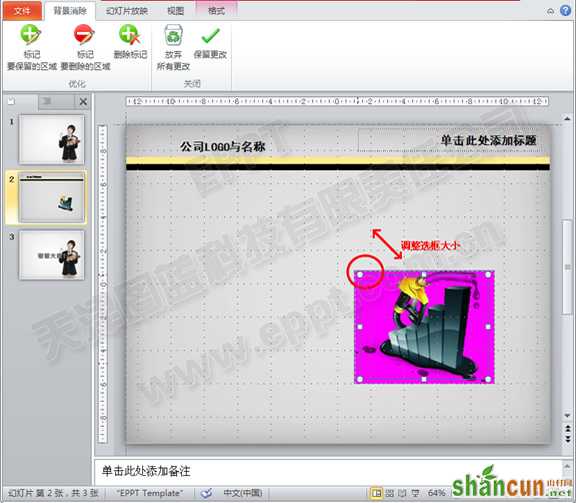
3、选择“标记要保留的区域”工具,在图中点击需要保留却被错误删除的部分。

4、鼠标单击图片外的区域,背景去除完毕。

注:更多精彩教程请关注山村电脑教程栏目,山村办公群:185219299欢迎你的加入















